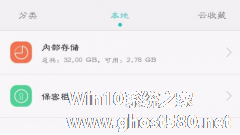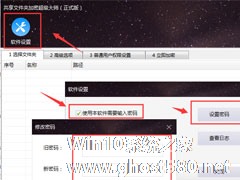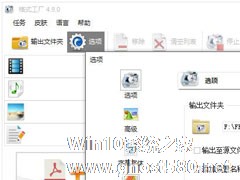-
virtualbox共享文件夹怎么设置?virtualbox共享文件夹设置教程
- 时间:2024-11-23 06:48:20
大家好,今天Win10系统之家小编给大家分享「virtualbox共享文件夹怎么设置?virtualbox共享文件夹设置教程」的知识,如果能碰巧解决你现在面临的问题,记得收藏本站或分享给你的好友们哟~,现在开始吧!
virtualbox共享文件夹怎么设置?VirtualBox是一款免费的开源虚拟机,它简单易用,支持Windows、Linux和Mac系统主机。想要设置virtualbox共享文件夹,具体该怎么设置?下面就是virtualbox共享文件夹设置教程。
使用VirtualBox的“共享文件夹“功能(需要安装增强功能包,下面有安装教程),能够从虚拟机访问主机上的文件。
配置共享文件夹,需两个步骤:
步骤一:在虚拟机上指定主机上要共享的文件夹(即创建共享文件夹)。
步骤二:在虚拟机中进行挂载以访问共享文件夹中的内容(映射网络驱动器)。
步骤一:在虚拟机上指定主机上要共享的文件夹(创建共享文件夹)。
(1)对于正在运行的虚拟机
点击“设备” – “共享文件夹“(或右键点击虚拟机状态栏右下角的文件夹图标,选择”共享文件夹“)。
打开“设置(共享文件夹)“对话框。

(2)对于没有运行的虚拟机(正常关闭的虚拟机,不能是“快速休眠”的虚拟机,快速休眠的虚拟机不能指定共享文件夹。
在虚拟机上点击右键,选择“设置”。

打开“设置”对话框,选择“共享文件夹”。

对于运行的虚拟机和关闭的虚拟机,可以看出能够创建的共享文件夹的类型是不同的:
l 对于运行的虚拟机 – 能够创建固定分配和临时分配的共享文件夹。
l 对于关闭的虚拟机 – 只能创建固定分配的共享文件夹。
固定分配的共享文件夹对于定义共享文件夹的虚拟机是永久存在的。
临时分配的共享文件夹在虚拟机运行时添加/删除,虚拟机关闭后消失。
创建固定分配的共享文件夹(创建临时分配的共享文件夹的步骤相同)。

点击“添加共享文件夹”。

指定共享文件夹路径(主机上文件夹的路径)。

点击“其他“以选择要与虚拟机共享的主机文件夹。

选择完成后点击“确定“。

如果对默认的共享文件夹名称不满意,可以修改共享文件夹名称。
步骤二:在虚拟机中进行挂载以访问共享文件夹中的内容(映射网络驱动器)。
挂载有两种方式:
l 自动挂载
l 手动挂载
手动挂载稍微麻烦一些,先看看手动挂载吧。
我的虚拟机安装的是Windows 7,我就以Windows 7为例来说明。
首先要启用Windows 7的“网络发现“和”文件和打印机共享“。
点击“开始“ – ”控制面板“。


点击“更改高级共享设置“。

在“网络发现“中选中”启用网络发现“。
在“文件和打印机共享“中选中”启用文件和打印机共享“。
使用net use命令
打开命令提示符窗口,输入net use x: \\vboxsvr\sharename
x:是要使用的盘符
sharename是在添加共享文件夹时设置的共享文件夹名称
注意:要将x:和sharename替换成相应的名称,我就是没有将sharename替换成添加的共享文件夹名称,一直出错……汗)。

打开虚拟机“计算机“,可以看到共享的文件夹,这样就可以从虚拟机上访问指定的主机文件夹了。

使用图形界面,在虚拟机上打开“计算机“。

点击“映射网络驱动器“。

选择驱动器号
点击“浏览“选择共享文件夹。

点击“确定“,在虚拟机“计算机”中可以看到共享文件夹,这样就可以访问指定的主机文件夹了。
手动挂载有些麻烦吧,VirtualBox提供了“自动挂载”功能,以简化操作步骤。
在添加共享文件夹时,只需选中“自动挂载”,启动或重启虚拟机,在虚拟机中就可以看到共享的文件夹并进行访问了。

临时分配的共享文件夹也可以选择手动挂载或自动挂载。
总结:
VirtualBox的“共享文件夹”实现了从虚拟机中访问主机文件夹的功能。
从上面的操作可以看出,VirtualBox的“共享文件夹”实际上是创建了一个虚拟的vboxsvr服务器,将添加的主机文件夹认为是此虚拟服务器vboxsvr上的一个共享文件夹,然后在虚拟机上通过“映射网络驱动器”来进行访问。
附:VirtualBox扩展包安装教程
VirtualBox扩展包(文件名为Oracle_VM_VirtualBox_Extension_Pack-4.1.16-78094.vbox-extpack),用于扩展VirtualBox功能,提供以下额外的功能:
l 支持USB 2.0设备
l VirtualBox Remote Desktop Protocol(VRDP)
l Intel PXE boot ROM
安装
双击下载的Oracle_VM_VirtualBox_Extension_Pack-4.1.16-78094.vbox-extpack,VirtualBox Manager引导完成扩展包的安装。
查看
启动VirtualBox Manager,点击“管理”-“全局设定”。

在“扩展”标签中可以查看当前安装的扩展包,并且可以添加/删除扩展包。
VirtualBox增强功能包。
在虚拟机上安装了操作系统后,如果要优化虚拟机操作系统性能和可用性,需要安装增强功能包,增强功能包包含设备驱动程序和系统应用程序。VirtualBox增强功能包是一个光盘映像文件(文件名为vboxguestadditions.iso),位于VirtualBox的安装目录。
增强功能包提供以下功能:
l 共享文件。
l 共享剪贴板内容。
l 无缝窗口 – 实现虚拟机和主机间的鼠标平滑移动。
l 自动登录。
安装
要安装VirtualBox增强功能包,首先启动虚拟机。
VirtualBox说明文档中安装增强功能包的步骤是:
点击“设备” – “安装增强功能”,将增强功能包ISO文件加载到虚拟机,并自动开始安装
但在我的虚拟机上使用这种方法不加载增强功能包ISO文件,没想明白!
所以我使用的是下面的方法
点击“设备” – “分配光驱“ - ”选择一个虚拟光盘“,打开”选择虚拟光盘“对话框。

找到VirtualBox安装目录,选择VBoxGuestAdditions.iso,点击“打开“。

出现“自动播放“对话框,点击”运行VBoxWindowsAdditions.exe”安装增强功能。(如果没有出现“自动播放”对话框,可以在“计算机“中打开虚拟光驱,找到VBoxWindowsAdditions.exe,双击进行安装)。



选择要安装的组件(Direct3D是实验性质的,我没有选择)。
安装完成后重启虚拟机以激活增强功能。
更新
再次安装新版本的增强功能包会更新虚拟机的增强功能。
以上就是关于「virtualbox共享文件夹怎么设置?virtualbox共享文件夹设置教程」的全部内容,本文讲解到这里啦,希望对大家有所帮助。如果你还想了解更多这方面的信息,记得收藏关注本站~
『Win10系统之家wwW.ghost580.net文♀章,不得自行转载,违者必追究!』
相关文章
-

virtualbox共享文件夹怎么设置?virtualbox共享文件夹设置教程
virtualbox共享文件夹怎么设置?VirtualBox是一款免费的开源虚拟机,它简单易用,支持Windows、Linux和Mac系统主机。想要设置virtualbox共享文件夹,具体该怎么设置?下面就是virtualbox共享文件夹设置教程。
使用VirtualBox的“共享文件夹“功能(需要安装增强功能包,下面有安装教程),能够从虚拟机访问主机上的文件。
... -
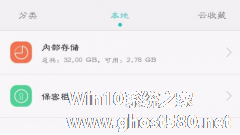
华为手机隐藏文件夹怎么设置?现在智能手机很多,我们在手机里存了重要的文件,又不想被人看到,怎么办?那就打开华为手机隐藏文件夹的功能。下面就是华为手机隐藏文件夹的设置教程,一起了解一下。
打开手机,点击“文件管理”,进入页面,点击本地——内部存储,
我们可以看到手机上现有的全部文件夹,找到想隐藏的那个文件夹,小编以“Downloads”文件夹为例,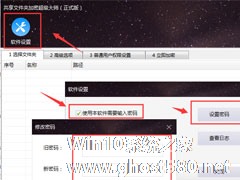
在之前的教程中,小编也向大家介绍了共享文件夹加密超级大师拥有用户权限设置、加密、及解密功能,但其实,在共享文件夹加密超级大师的软件设置里面还有两项很好用的功能,一项是设置软件进入密码,一项是查看日志,具体的我们就一起往下看看吧!
软件设置功能介绍
1、设置密码
设置进入软件的密码,打开软件,然后点击“软件设置”,勾选“使用本软件需要密码”,点击“设...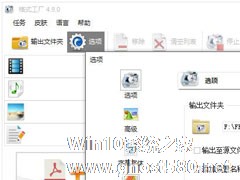
格式工厂作为一款专业且优秀的格式转换软件,拥有视频转换、音频转换、图片转换以及视频、音频合并等功能,所支持的多媒体格式也是多种多样,几乎所以主流格式都支持,总而言之,功能十分强大。那么,格式工厂怎么设置输出文件夹呢?下面,我们就一起往下看看吧!
方法步骤
1、在主界面中点击“选项”;
2、然后,在界面左边找到“选项”,然后设置输出文件夹即可。<...
- 软件教程
-
-
操作系统排行榜
更多>> -
- Ghost Win8.1 64位 老机精简专业版 V2023.02
- 【老机专用】Ghost Win8 32位 免费精简版 V2022.01
- 【致敬经典】Ghost Windows8 64位 免激活正式版 V2021.08
- 微软Windows8.1 32位专业版免激活 V2023.05
- Windows11 22H2 (22621.1778) X64 游戏美化版 V2023.06
- Windows11 22H2 (22621.1778) X64 专业精简版 V2023.06
- 笔记本专用 Ghost Win10 64位 专业激活版(适用各种品牌) V2022.08
- GHOST WIN8 X86 稳定专业版(免激活)V2022.07
- Windows8.1 64位 免费激活镜像文件 V2022.07
- Windows 8.1 64位 极速纯净版系统 V2022
-
软件教程排行榜
更多>> -
- Edge浏览器如何安装Flash?Edge浏览器安装Flash插件教程
- Excel如何锁定单元格不被修改?Excel锁定单元格的方法
- Epic游戏时如何打开自带帧数显示?Epic设置帧数显示的方法
- 谷歌浏览器如何提高文件下载速度?谷歌浏览器提高下载速度的方法
- 谷歌浏览器提示无法启动更新检查怎么办?谷歌浏览器无法启动更新检查的解决方法
- 360极速浏览器如何提高下载速度?360极速浏览器提高下载速度的方法
- Excel表格怎么换行?Excel单元格内换行的方法
- Excel表格斜线一分为二怎么弄?Excel表格斜线一分为二的方法
- Excel函数公式大全是什么?Excel函数公式大全介绍
- 雷电模拟器储存空间不足怎么办?雷电模拟器储存空间不足的解决方法
- 热门标签
-